- Autor Jason Gerald [email protected].
- Public 2024-01-19 22:14.
- E modifikuara e fundit 2025-01-23 12:47.
Nëse tastiera (tastiera) nuk mund të shkruajë karakteret saktë, mund të ndodhë që gjuha e zgjedhur e hyrjes të mos jetë e saktë. Sistemet operative kompjuterike moderne kanë aftësinë për të shkruar në shumë gjuhë, dhe nëse i keni të aktivizuara shumë gjuhë, ato mund të jenë shkëmbyer rastësisht me njëra -tjetrën. Nëse keni një laptop pa përdorur një bllok numrash, problemi mund të burojë nga çelësi NumLock. Ky wikiHow ju mëson se si të ndryshoni hyrjen dhe gjuhën e tastierës në kompjuterët Mac dhe të gjitha versionet e fundit të Windows.
Hapi
Metoda 1 nga 4: Windows 10
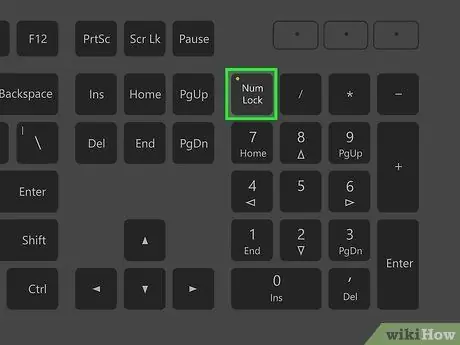
Hapi 1. Kontrolloni butonin NumLock dhe Fn+NumLock.
Shumë laptopë konvertojnë disa nga çelësat e tastierës në numra kur NumLock është aktivizuar. Sigurohuni që ta çaktivizoni këtë funksion duke shtypur butonin "NumLock" ose "FN" + "NumLock". Tani, provoni të shtypni në tastierë për të parë nëse çelësat janë kthyer në normalitet. Nëse këto hapa nuk e zgjidhin problemin, mund të jetë që gjuha që keni zgjedhur është e pasaktë.
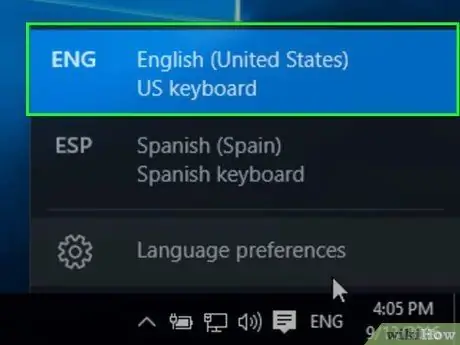
Hapi 2. Kaloni midis paraqitjeve aktive të tastierës
Nëse kompjuteri juaj ka disa paraqitje të tastierës të instaluara, dhe kjo është absolutisht e nevojshme, mund t'i ndryshoni shpejt. Kjo mund të bëhet në 2 mënyra:
- Klikoni butonin Gjuha në shiritin e sistemit. Këtu janë shkurtesat për gjuhën aktuale dhe paraqitjen e tastierës. Tjetra, klikoni gjuhën që dëshironi të përdorni. Kjo shfaqet vetëm nëse keni të instaluar shumë gjuhë ose paraqitje të tastierës.
- Shtypni dhe mbani tastin Windows, pastaj shtypni Spacebar për të kaluar midis gjuhës së instaluar dhe tastierës.
- Nëse dëshironi të instaloni një gjuhë tjetër, vazhdoni të ndiqni këtë metodë.
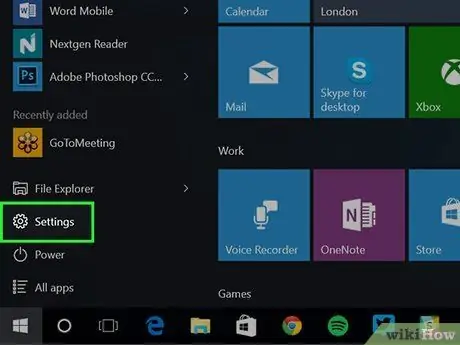
Hapi 3. Hapni Cilësimet
në Windows.
Për ta bërë këtë, klikoni Cilësimet ose ikonën e ingranazheve në menunë Start.
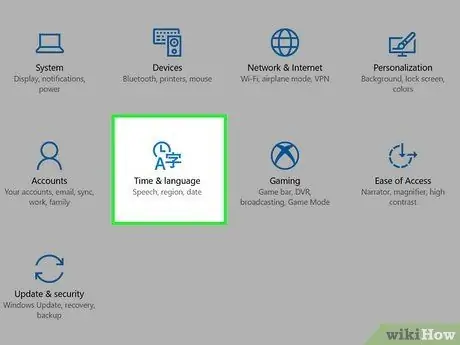
Hapi 4. Klikoni Koha dhe gjuha
Nextshtë pranë ikonës së karakterit të orës dhe një shkronjë të madhe "A". Menyja e cilësimeve rajonale për kompjuterin do të hapet.
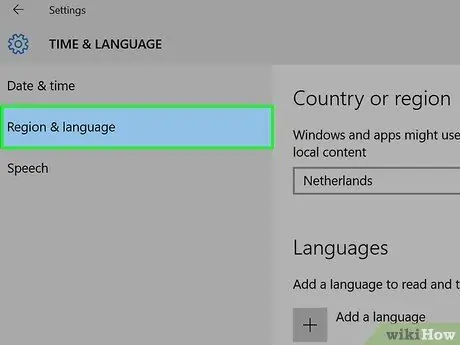
Hapi 5. Kliko Language
Mund ta gjeni në shiritin anësor në anën e majtë të menysë Koha dhe Gjuha. Nextshtë pranë një ikone të madhe "A" dhe një karakteri. Menyja e gjuhës do të hapet. Përmes kësaj menyje, mund të vendosni gjuhën e instaluar në kompjuter.
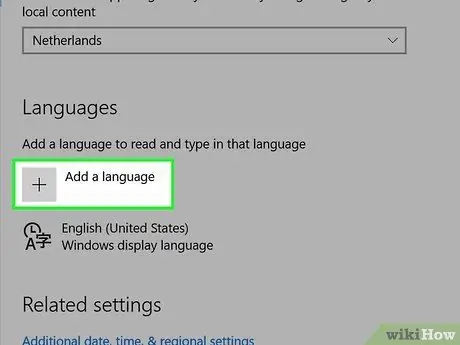
Hapi 6. Klikoni ikonën +
Ikona është nën "Gjuhët e preferuara" në menunë Language. Instaluesi i gjuhës do të hapet.
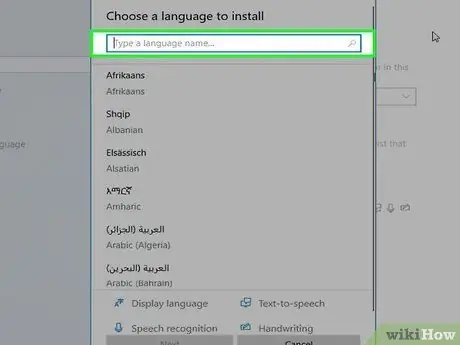
Hapi 7. Shkruani gjuhën e dëshiruar në fushën e kërkimit
Fusha e kërkimit është në krye të dritares "Zgjidhni një gjuhë për t'u instaluar". Të gjitha gjuhët që përputhen me rezultatet e kërkimit do të shfaqen.
Disa gjuhë mund të ofrojnë disa mundësi për rajone të ndryshme
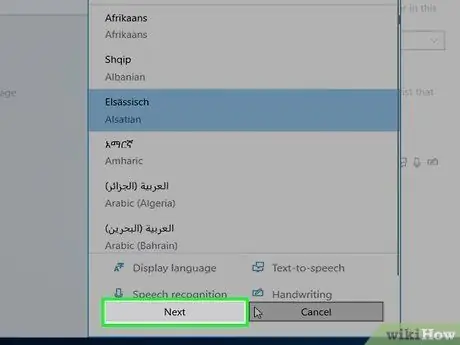
Hapi 8. Zgjidhni gjuhën e dëshiruar, pastaj klikoni Next
Zgjidhni gjuhën që dëshironi të përdorni duke klikuar mbi të. Pas kësaj, klikoni Tjetra në këndin e poshtëm të djathtë.
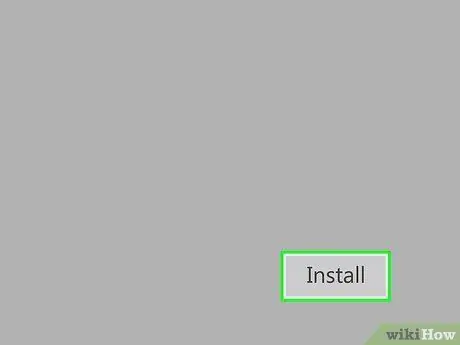
Hapi 9. Kliko Instalo
Shtë në këndin e poshtëm të djathtë. Duke vepruar kështu do të instaloni paketën e zgjedhur të gjuhës.
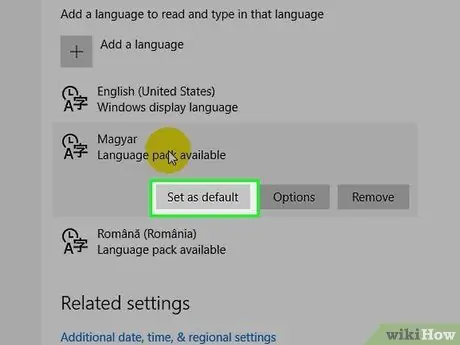
Hapi 10. Klikoni gjuhën e paracaktuar që dëshironi
Nëse ka më shumë se një gjuhë, kompjuteri mund të ketë zgjedhur gjuhën e gabuar në mënyrë që tastiera të mos shkruajë saktë. Zgjidhni gjuhën që dëshironi të përdorni si parazgjedhje dhe klikoni në butonin "Vendos si parazgjedhje".
Gjuha e shfaqjes do të ndryshojë në gjuhën e re të paracaktuar kur të dilni dhe të identifikoheni
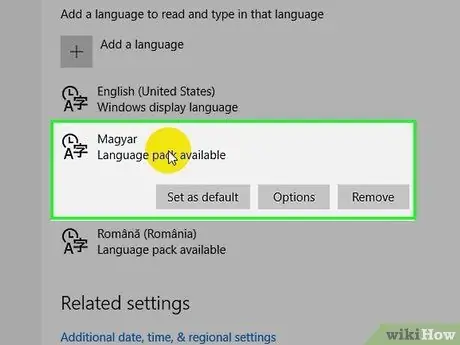
Hapi 11. Klikoni në gjuhën e zgjedhjes suaj
Të gjitha gjuhët e instaluara do të shfaqen nën "Gjuhët e preferuara" në menunë Language.
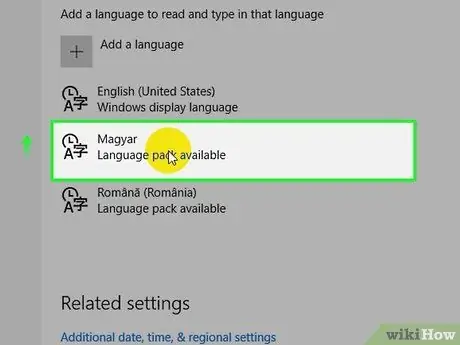
Hapi 12. Klikoni ikonën me shigjetën lart për të lëvizur gjuhët në krye të listës
Duke vepruar kështu, gjuha që keni zgjedhur do të jetë në krye të listës së gjuhëve. Gjuha në krye të listës nën "Language" është gjuha e paracaktuar e kompjuterit.
Përndryshe, mund të klikoni në çdo gjuhë që nuk përdorni, pastaj klikoni Hiq për ta hequr (çinstaluar).
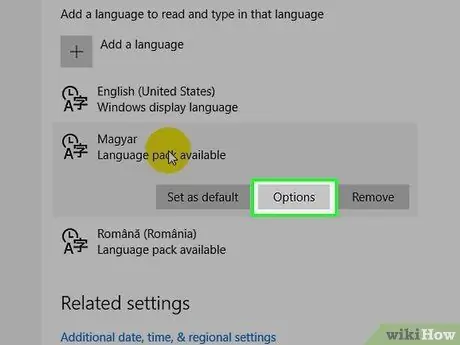
Hapi 13. Klikoni në butonin Options
Disa opsione të tjera për gjuhën e instaluar do të ngarkohen. Këtu mund të rregulloni cilësimet e tastierës.
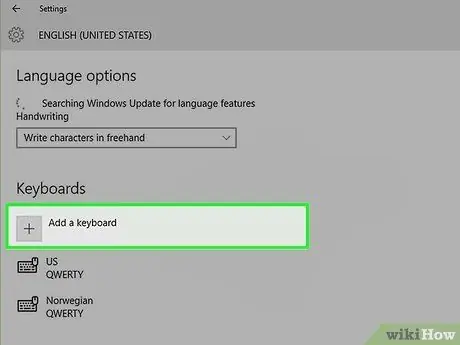
Hapi 14. Klikoni + dhe zgjidhni paraqitjen e dëshiruar të tastierës
Nëse paraqitja e rregullt e tastierës nuk është e shënuar, klikoni ikonën plus (+) nën "Tastiera" në shiritin anësor të majtë. Tjetra, klikoni paraqitjen e tastierës që dëshironi të përdorni. Kjo do të shtojë atë paraqitje të tastierës në listën e paraqitjeve të tastierës në dispozicion. Për të ndryshuar paraqitjen aktuale të tastierës, klikoni ikonën e gjuhës të vendosur në shiritin e detyrave (Shihni Hapin 2).
- Tastierat që nuk përdorin paraqitjen "QWERTY" do të shfaqin karaktere të dëmtuara kur shtypni çelësat për gjuhën angleze.
- Gjithashtu, mund të klikoni në paraqitjen e tastierës nën "Tastiera" në shiritin anësor të majtë, pastaj fshini tastierat e padëshiruara.
Metoda 2 nga 4: kompjuter MacOS
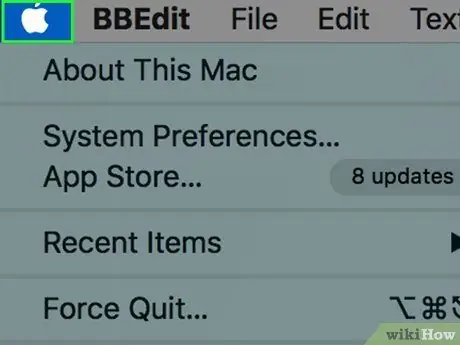
Hapi 1. Kaloni në njërën nga gjuhët e instaluara në kompjuter
Ka disa mënyra për të kaluar midis gjuhëve të instaluara:
- Klikoni flamurin ose ikonën e karakterit në shiritin e menusë në krye të desktopit. Tjetra, zgjidhni gjuhën e dëshiruar dhe hyrjen e tastierës.
- Shtypni Command + Hapësirë për të lëvizur kursorin midis gjuhëve të instaluara.
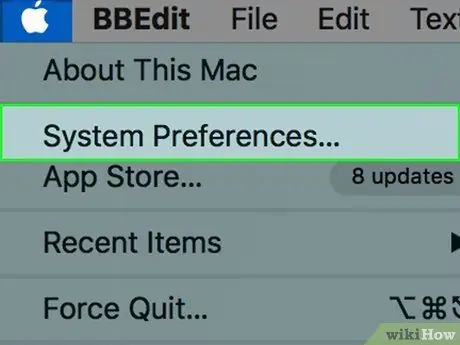
Hapi 2. Klikoni menunë Apple
pastaj zgjidhni Preferencat e Sistemit.
Menyja Preferencat e Sistemit do të hapet, e cila mund të përdoret për të vendosur gjuhët e disponueshme të hyrjes në kompjuter.
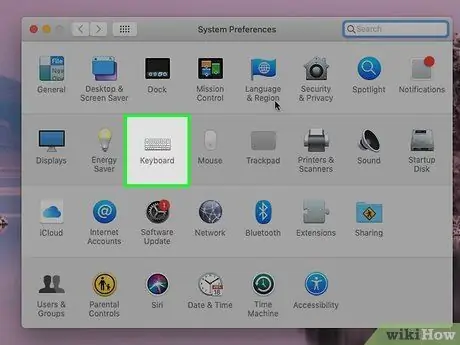
Hapi 3. Klikoni opsionin Keyboard, ikona e të cilit është në formën e një tastiere
Kjo do të sjellë cilësimet e tastierës së kompjuterit.
Nëse nuk përdorni tastierë Mac, klikoni Ndryshoni llojin e tastierës nën skedën "Tastiera". Ndiqni udhëzimet e dhëna për të zbuluar llojin e tastierës që përdorni.
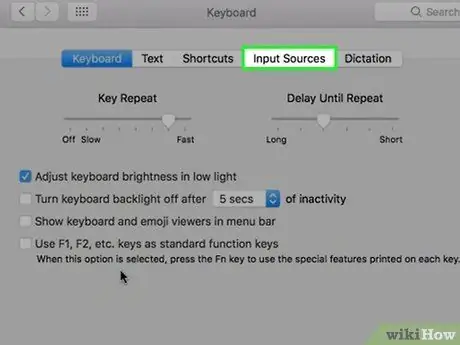
Hapi 4. Klikoni në skedën Burimet hyrëse
Kjo skedë është në krye të menysë së tastierës. Ju mund të zgjidhni gjuhën e instaluar në këtë skedë.
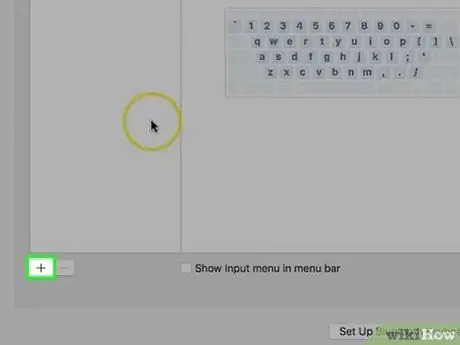
Hapi 5. Kliko + e cila është poshtë listës së gjuhëve në anën e majtë
Do të shfaqet një menu që mund të përdoret për të shtuar një gjuhë.
Gjithashtu, mund të klikoni çdo gjuhë ose hyrje të tastierës në listën e gjuhëve dhe ta hiqni atë gjuhë duke klikuar minus (-) poshtë listës
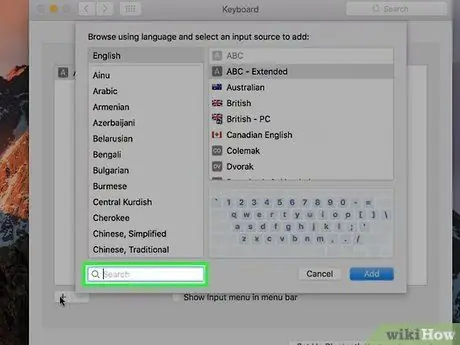
Hapi 6. Gjeni gjuhën e dëshiruar
Kërkoni gjuhën e dëshiruar duke përdorur fushën e kërkimit në këndin e poshtëm të djathtë. Çdo gjuhë që përputhet me kërkimin tuaj do të shfaqet.
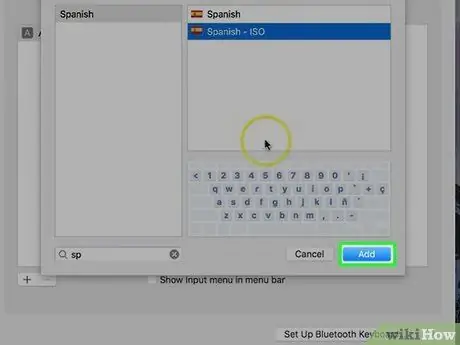
Hapi 7. Zgjidhni gjuhën e dëshiruar, pastaj klikoni Shto
Zgjidhni gjuhën që dëshironi duke klikuar mbi të në listën në të djathtë. Pas kësaj, klikoni Shto në këndin e poshtëm të djathtë për të shtuar gjuhën. Mund të shtoni sa më shumë gjuhë që ju nevojiten. Zgjidhni paraqitjen ose gjuhën e tastierës së dëshiruar duke klikuar flamurin ose ikonën e karakterit në shiritin e menysë në krye të ekranit.
Metoda 3 nga 4: Windows 8 dhe 8.1
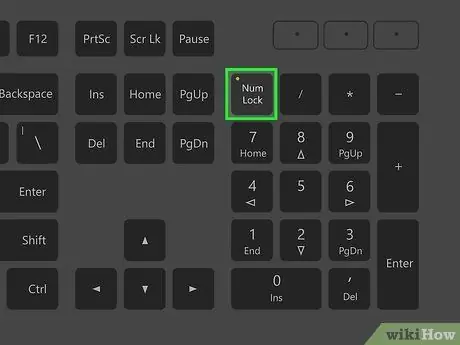
Hapi 1. Kontrolloni butonin NumLock dhe Fn+NumLock.
Shumë laptopë konvertojnë disa nga çelësat e tastierës në numra kur NumLock është aktivizuar. Sigurohuni që ta çaktivizoni këtë funksion duke shtypur butonin "NumLock" ose "FN" + "NumLock". Tani, provoni të shtypni në tastierë për të parë nëse çelësat janë kthyer në normalitet. Nëse këto hapa nuk e zgjidhin problemin, mund të jetë që gjuha që keni zgjedhur është e pasaktë.
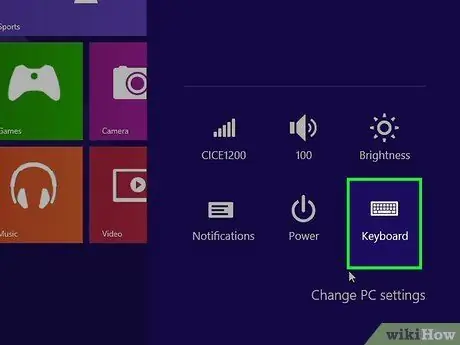
Hapi 2. Kaloni midis tastierave të instaluara
Ka disa mënyra për të ndryshuar gjuhën hyrëse nëse keni të instaluar tastiera të shumta në kompjuterin tuaj:
- Klikoni butonin Gjuha në shiritin e sistemit. Këtu janë shkurtesat për gjuhën aktuale dhe paraqitjen e tastierës. Tjetra, klikoni gjuhën që dëshironi të përdorni. Kjo shfaqet vetëm nëse keni shumë gjuhë ose tastiera të instaluara.
- Shtypni dhe mbani tastin Windows, pastaj shtypni Spacebar për të kaluar midis gjuhës së instaluar dhe tastierës.
- Shtypni dhe mbani tastin Windows, pastaj shtypni Spacebar për të lëvizur midis tastierave të instaluara.
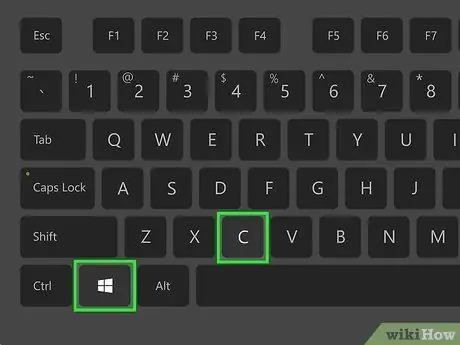
Hapi 3. Hapni menunë Charms duke shtypur Win+C
Ndiqni këtë metodë nëse problemi nuk zgjidhet duke përdorur hapat e mësipërm. Ju gjithashtu mund ta hapni atë duke lëvizur miun në këndin e poshtëm të djathtë, ose duke rrëshqitur nga e djathta në të majtë në ekran.
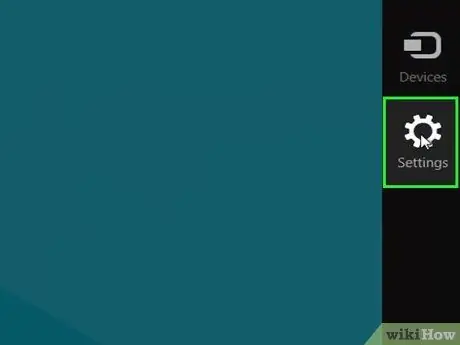
Hapi 4. Klikoni Cilësimet
Belowshtë nën ikonën e ingranazheve në shiritin Charms. Menyja e Cilësimeve do të hapet.
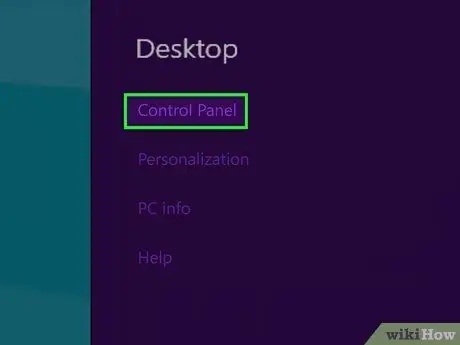
Hapi 5. Klikoni Control Panel
Kjo do të hapë Panelin e Kontrollit të Windows.
Mund ta gjeni nën "Ndrysho cilësimet e PC" ose "më shumë cilësime të PC" në këndin e poshtëm të djathtë të menusë së Cilësimeve
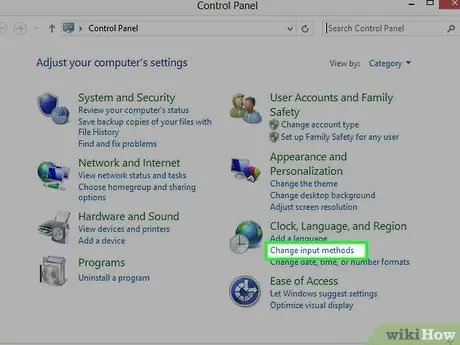
Hapi 6. Kliko Ndrysho metodën e hyrjes
Ky opsion gjendet nën "Ora, Gjuha dhe Rajoni" në Panelin e Kontrollit. Do t'i gjeni pranë ikonave të orës dhe globit.
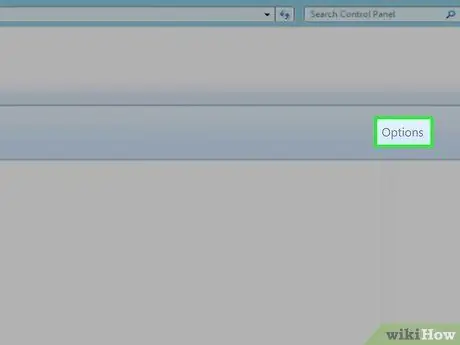
Hapi 7. Klikoni Opsionet
Ky opsion është në të djathtë të gjuhës së zgjedhur në menunë "Ndryshoni preferencat tuaja gjuhësore".
- Nëse është zgjedhur gjuha e gabuar, klikoni gjuhën e dëshiruar në listën e gjuhëve. Zgjidhni butonin që thotë Leviz mbi listën e gjuhëve derisa gjuha që keni zgjedhur të jetë në krye të listës.
- Nëse gjuha që dëshironi nuk është e shënuar, klikoni Shto Gjuhë në krye të menysë, pastaj zgjidhni gjuhën e dëshiruar. Pas kësaj, shkarkoni paketën e gjuhës.
- Përveç kësaj, ju mund të klikoni Hiq pranë tastierës së padëshiruar ose metodës së hyrjes në dritaren "Opsionet e gjuhës" për ta hequr atë.
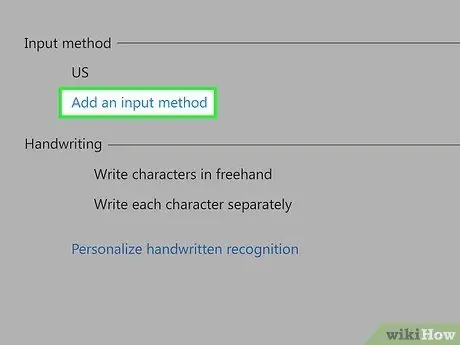
Hapi 8. Klikoni Shto një metodë hyrëse
Ky buton teksti blu është në zonën që thotë "Metoda e hyrjes".
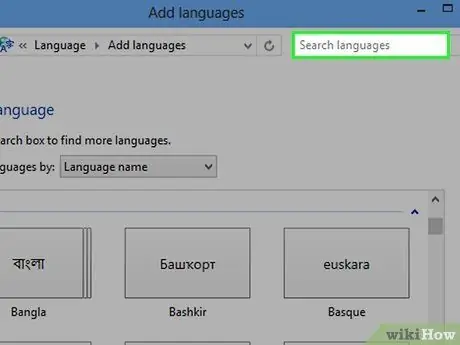
Hapi 9. Shkruani gjuhën e dëshiruar ose paraqitjen e tastierës në fushën e kërkimit
Mund të gjeni fushën e kërkimit në këndin e sipërm të djathtë të dritares "Metoda e hyrjes". Kjo do të sjellë një listë të paraqitjeve të tastierës dhe metodave të hyrjes.
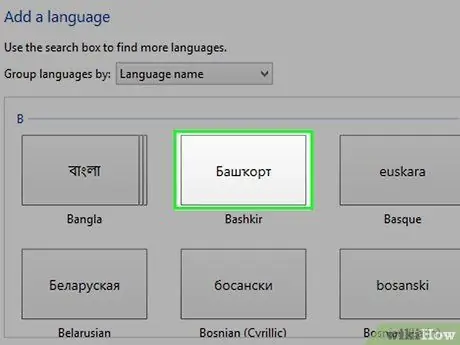
Hapi 10. Klikoni paraqitjen e tastierës që dëshironi
Shtë në listën e paraqitjeve të tastierës dhe metodave të hyrjes. Metoda e hyrjes që dëshironi do të zgjidhet.
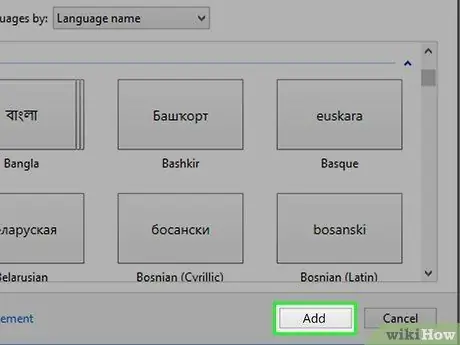
Hapi 11. Klikoni Shto
Shtë në këndin e poshtëm të djathtë të dritares "Metoda e hyrjes". Metoda e hyrjes që dëshironi do të shtohet dhe ekrani i kompjuterit do të shfaqë përsëri menunë "Opsionet e gjuhës".
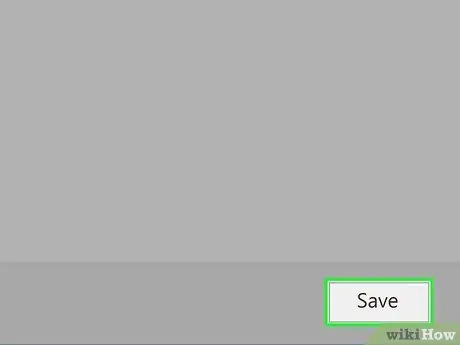
Hapi 12. Klikoni Ruaj në fund të djathtë të menysë "Opsionet e gjuhës"
Cilësimet e gjuhës suaj të futjes dhe tastierës do të ruhen. Mund të kaloni në hyrjen e dëshiruar të gjuhës dhe tastierës duke klikuar ikonën e gjuhës në shiritin e detyrave (Shih hapin 2).
Metoda 4 nga 4: Windows 7
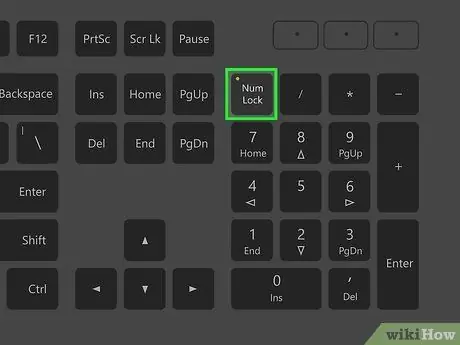
Hapi 1. Kontrolloni butonin NumLock dhe Fn+NumLock.
Shumë laptopë konvertojnë disa nga çelësat e tastierës në numra kur NumLock është aktivizuar. Sigurohuni që ta çaktivizoni këtë funksion duke shtypur butonin "NumLock" ose "FN" + "NumLock". Tani, provoni të shtypni në tastierë për të parë nëse çelësat janë kthyer në normalitet. Nëse këto hapa nuk e zgjidhin problemin, mund të jetë që gjuha që keni zgjedhur është e pasaktë.
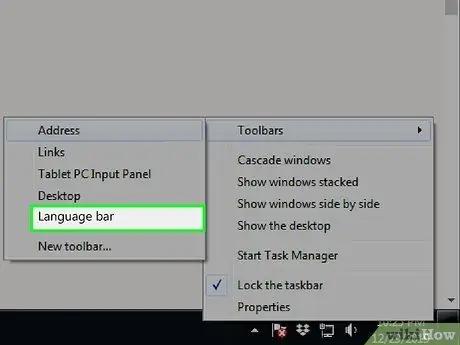
Hapi 2. Kaloni midis tastierave të instaluara
Nëse kompjuteri juaj ka shumë tastiera të instaluara dhe dëshironi të ndryshoni paraqitjet, mund ta bëni këtë në mënyrat e mëposhtme:
- Klikoni në ikonën në formë tastiere në shiritin e detyrave në këndin e poshtëm të djathtë të ekranit. Mund ta gjeni pranë Sistemit. Nëse nuk mund ta gjeni, klikoni me të djathtën në shiritin e detyrave, pastaj zgjidhni "Shiritat e veglave" → "Shiriti i gjuhës".
- Shtypni dhe mbani tastin Windows dhe shtypni Space për të kaluar midis gjuhëve të instaluara.

Hapi 3. Klikoni Start
në Windows.
Butoni ka logon e Windows e cila si parazgjedhje është në këndin e poshtëm të djathtë.
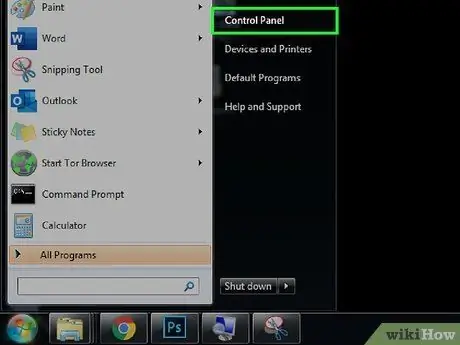
Hapi 4. Klikoni Control Panel i cili ndodhet në anën e majtë të menysë Start
Do të shfaqet faqja e Panelit të Kontrollit. Mund të përdorni Panelin e Kontrollit për të hequr tastierat e padëshiruara ose për të instaluar tastierat e nevojshme.
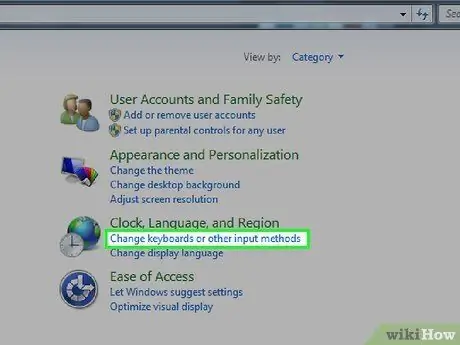
Hapi 5. Klikoni Ndrysho tastierat ose metodat e tjera të hyrjes
Ky opsion është nën "Ora, Gjuha dhe Rajoni" në Panelin e Kontrollit. Do t'i gjeni pranë ikonave të orës dhe globit.
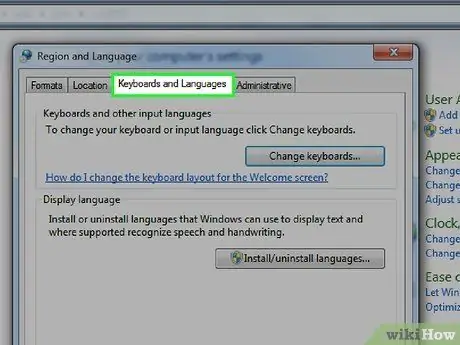
Hapi 6. Klikoni në skedën Tastiera dhe gjuhë
Kjo skedë është në krye të dritares "Rajoni dhe gjuhët". Opsionet e tastierës së kompjuterit do të hapen.
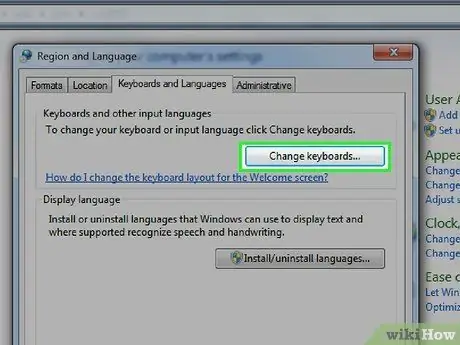
Hapi 7. Klikoni Ndrysho tastierat në krye të menysë
Do të shfaqet një dritare e re që përmban një listë të tastierave të instaluara.
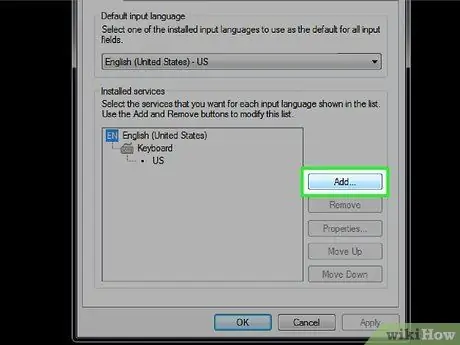
Hapi 8. Klikoni butonin Shto
Nëse gjuha e dëshiruar nuk është në listë, mund të klikoni "Shto" për të eksploruar të gjitha gjuhët e mundshme të hyrjes.
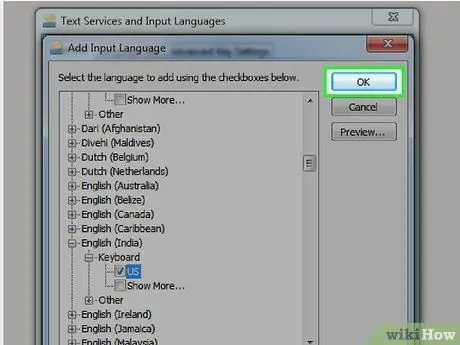
Hapi 9. Klikoni gjuhën e dëshiruar dhe shënoni paraqitjen e tastierës që dëshironi të përdorni
Klikoni gjuhën e dëshiruar në listën e gjuhëve, e cila do të sjellë një listë të rajoneve në dispozicion dhe paraqitjeve të tastierës. Klikoni kutinë e zgjedhjes pranë paraqitjes së tastierës që dëshironi.
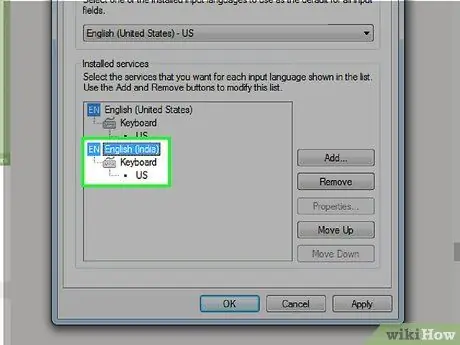
Hapi 10. Kliko Ok
Gjuha dhe paraqitja e tastierës që keni zgjedhur do të shtohen.
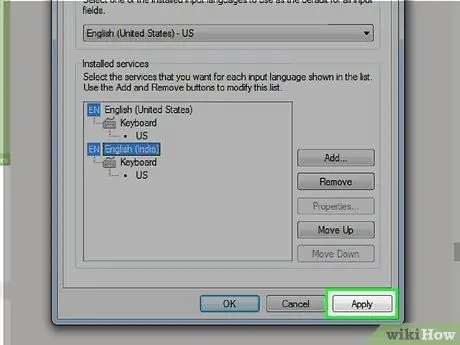
Hapi 11. Zgjidhni paraqitjen e tastierës që dëshironi
Zgjidhni gjuhën e dëshiruar dhe hyrjen e tastierës duke përdorur menunë zbritëse të vendosur nën "Gjuha e paracaktuar e hyrjes".
- Gjithashtu, mund të klikoni në listën e gjuhës dhe tastierës që nuk dëshironi në listën "Shërbimet e instaluara", pastaj klikoni Hiq në të djathtë të tij për të fshirë atë gjuhë dhe hyrjen e tastierës.
- Klikoni hyrjen e tastierës që keni zgjedhur në listë para "Shërbimeve të instaluara", pastaj klikoni Leviz derisa hyrja që keni zgjedhur të jetë në krye të listës.
Hapi 12. Kliko Apliko
Duke vepruar kështu do të aplikoni cilësimet e gjuhës dhe tastierës në kompjuter. Mund të kaloni në hyrjen e dëshiruar të tastierës duke klikuar në ikonën e tastierës në Sistemin e Sistemit të vendosur në fund të ekranit (Shihni Hapin 2).






